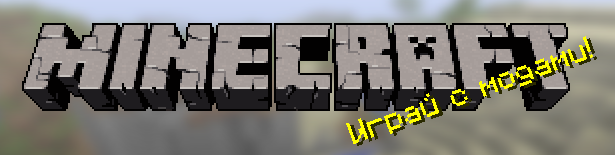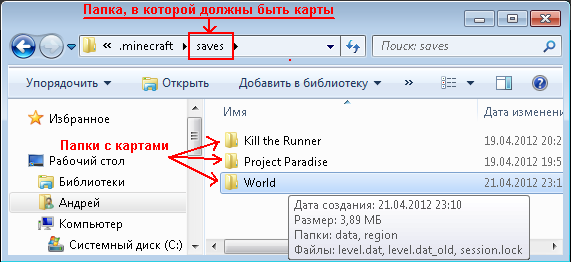• Нажмите сочетание клавиш Ctrl+R (или Пуск > Выполнить)
• Появится такое окно:
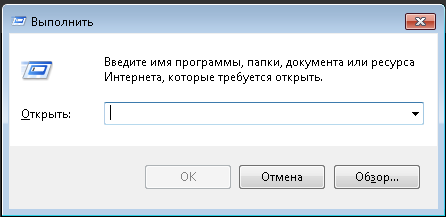
• Впишите в него: %appdata% и нажмите ОК
• Откроется папка
• Найдите в ней .minecraft и откройте
• Это папка с игрой. Зайдите в папку saves
• Извлеките в неё папку, в которой находятся файлы карты (level.dat и т.д.)
• Запускайте игру и выбирайте установленную карту
Играйте наздоровье!

Перед установкой модов делайте резервную копию minecraft.jar!
Как установить мод:
Для правильной работы модов нужно установить несколько других. Что требует мод для правильной работы, можно узнать на странице скачивания. Три основные вещи - это ModLoader, AudioMod и Forge. Некоторые моды также требуют ModLoaderMP. Все эти четыре вещи устанавливаются, как и обычные моды, однако их надо устанавливать в самом начале.
• Нажмите сочетание клавиш Ctrl+R (или Пуск > Выполнить)
• Появится такое окно:
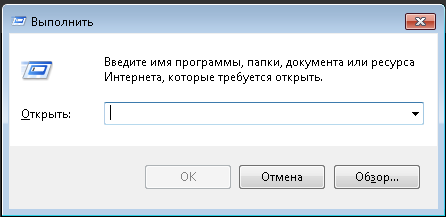
• Впишите в него: %appdata% и нажмите ОК
• Откроется папка
• Найдите в ней .minecraft и откройте
• Затем откройте папку bin
• В ней будет файл minecraft.jar, который нужно открыть с помощью WinRAR
• Перед установкой модов обязательно делайте резервную копию minecraft.jar!
Если мод надо устанавливать в minecraft.jar, то:
• Откройте архив с модом и перетащите все файлы мода в minecraft.jar (кроме папки resources, если есть)
• Если есть папка META-INF, удалите её
• Если есть папка resources, перетащите её в папку с игрой (.minecraft)
Если мод надо устанавливать в папку mods:
• Перетащите zip-архив с файлами мода в папку mods
• Удалите папку META-INF в minecraft.jar, если она там есть
Как устанавливать моды на сервер Vanilla (обычный) или Bukkit, напишу потом.
Видео в помощь:
Важная информация:
• Внимательно смотрите на версию модов! Если версия мода отличается от версии Вашего игрового клиента, то Вы рискуете остаться без игры и всех сохранений (либо будет чёрный экран при запуске). Также перед полным описанием мода, скорее всего, есть ссылки на старые версии модов. В [таких кавычках] написана актуальная версия игры, под которую сделан мод.
Запомните, всё должно быть под одну версию игры!
• Некоторые моды могут конфликтовать с другими. Если нам известно о каких-либо конфликтах, мы даём знать об этом.
• Если у Вас не получилось установить мод или возникли другие проблемы, смотрите описание и комментарии к этому моду, ведь там вполне могут быть хорошие советы
• Самая важная из вещей выше - это ModLoader. 99% модов требуют его. Устанавливать нужно в первую очередь.
• Если у Вас не получилось установить мод, прочитайте файл ReadMe.txt в папке с модом, если он там есть. Скорее всего, для установки этого мода необходимы какие-то нестандартные действия, подробное описание которых есть в этом файле
• Если Вы скачали мод, добавляющий в игру новые блоки или предметы, и у Вас возникат ошибка (краш, например), то скорее всего, эти блоки\предметы используют ID, который используют другие моды. Для исправления зайдите в папку config и найдите файл конфигурации мода (tvoy_mod.properties, tvoy_mod.cfg или т.п.). В нём замените ID на свободные, т.е. те, которые не используются другими модами.
Если как таковых файлов не имеется, нам предстоит сделать иначе - пойти по моему способу.
Качаем InClassTranslator. Достаём все файлы мода в любую папку и, для удобства, помещаем её на рабочий стол. Открываем наш InClassTranslator, нажимаем на кнопку "Открыть" (со значком папки), по очереди открываем каждый файл (*.class) и ищем там ID добавляемых модом блоков\предметов. Заменяем их на незанятые и сохраняем. Кладём все изменённые классы туда, куда установлен мод и запускаем игру.
Если Вам что-то не понятно или нужна помощь - пишите в комментарии, а лучше на форум.